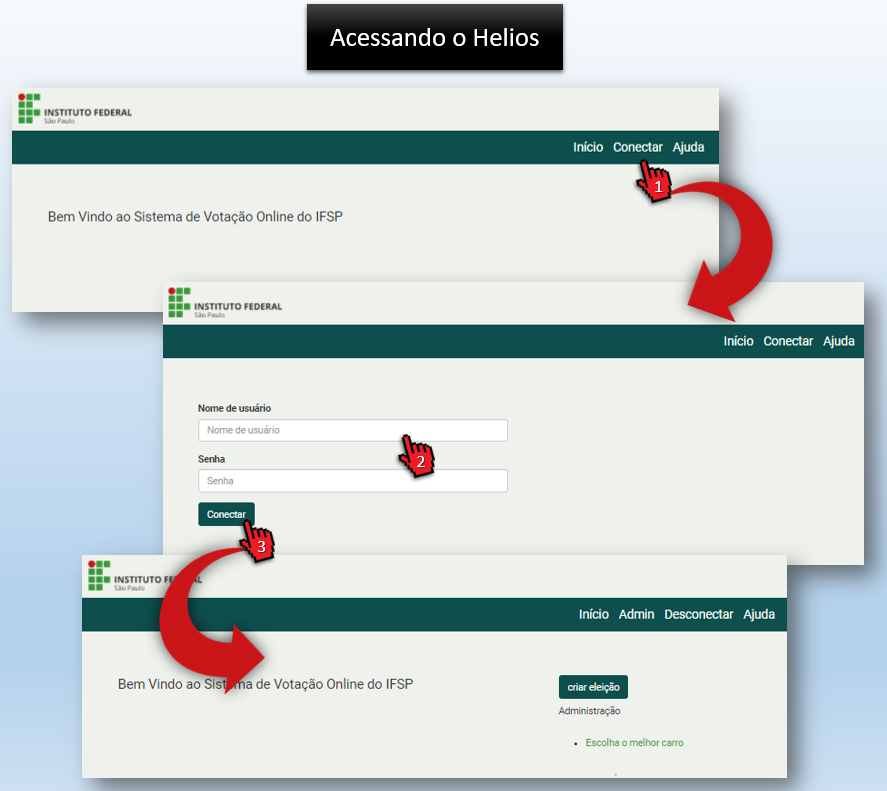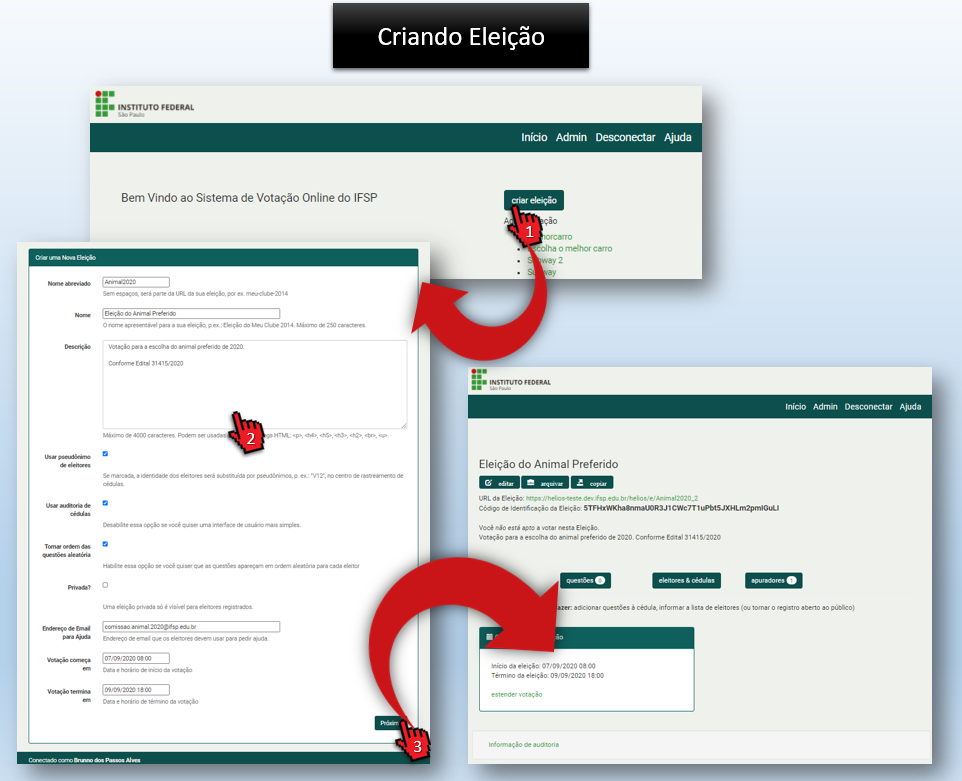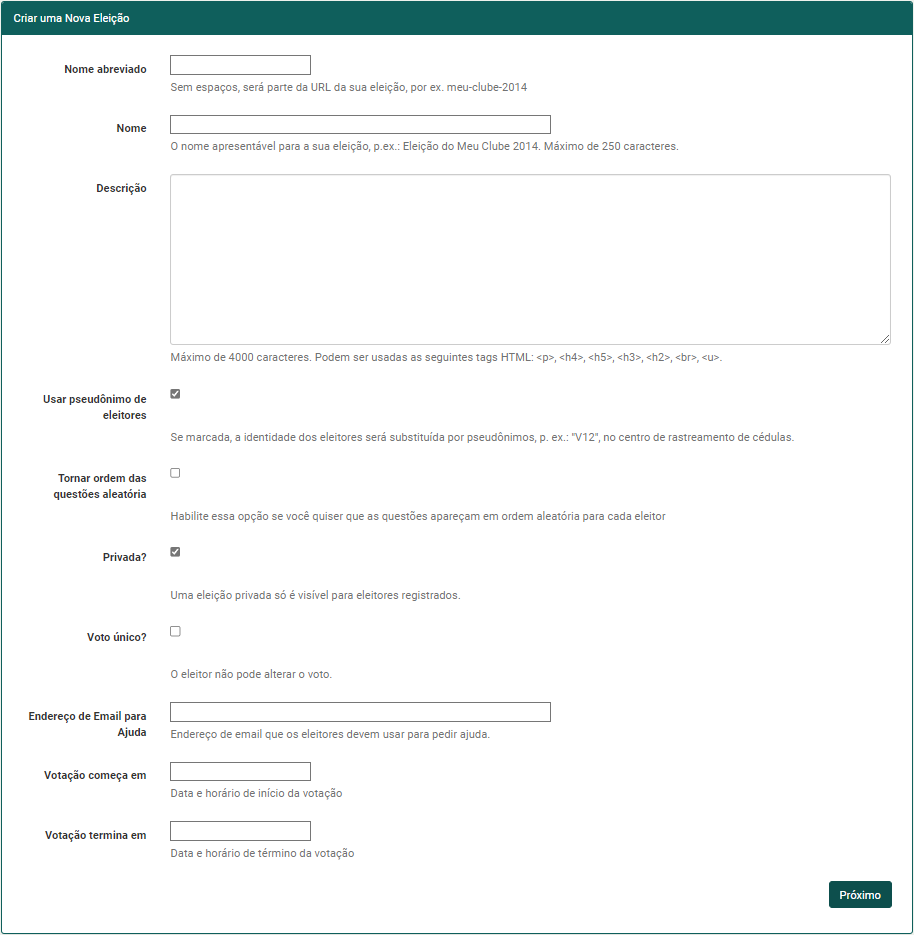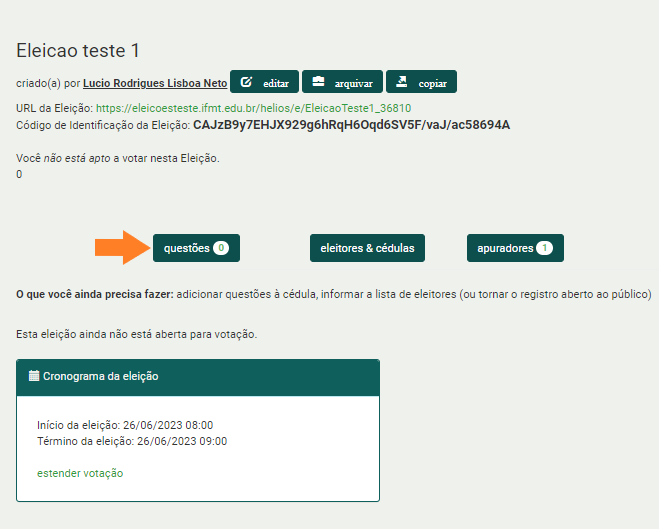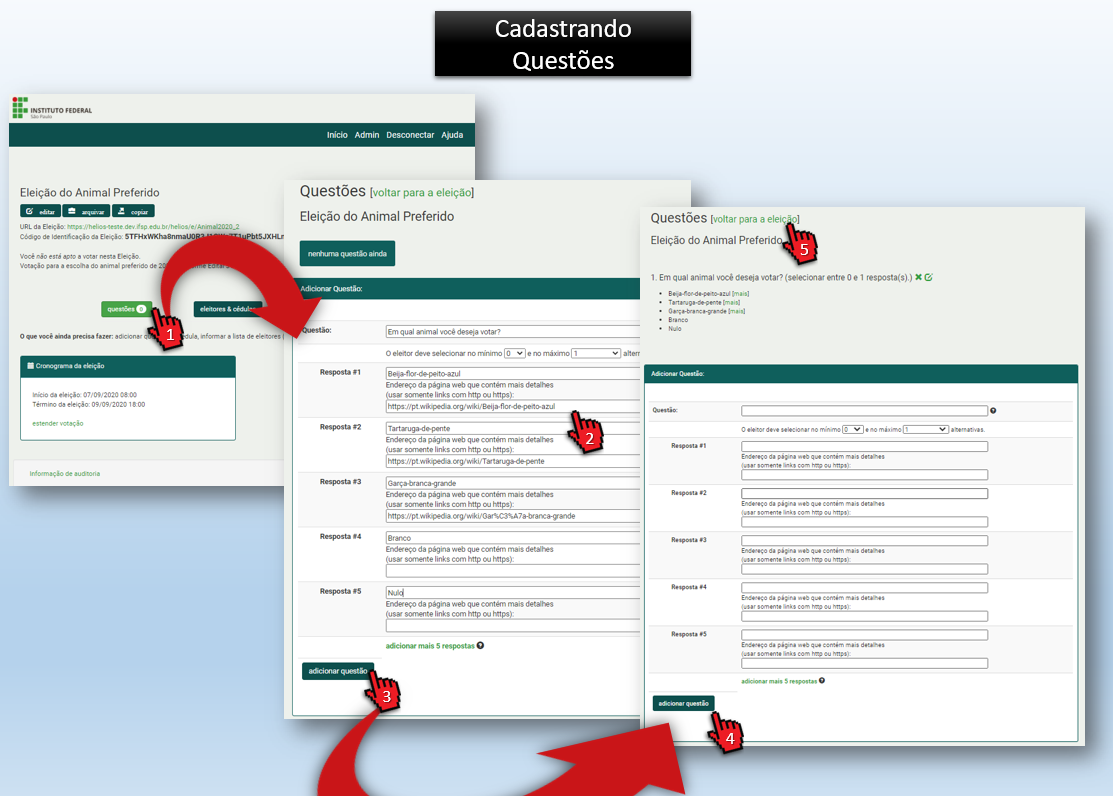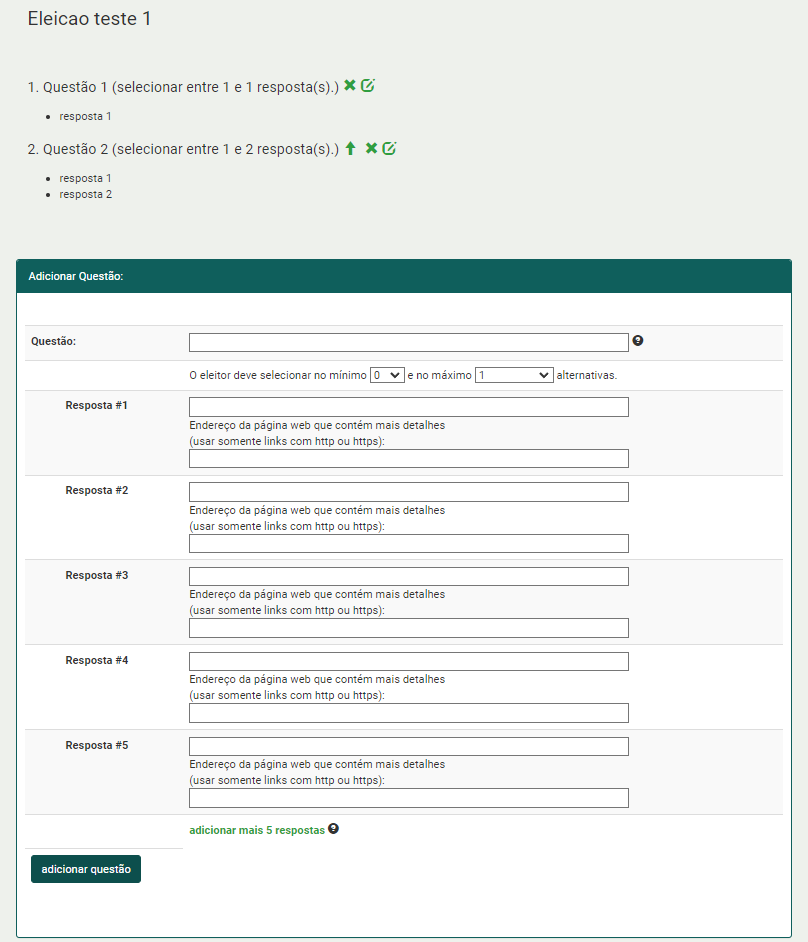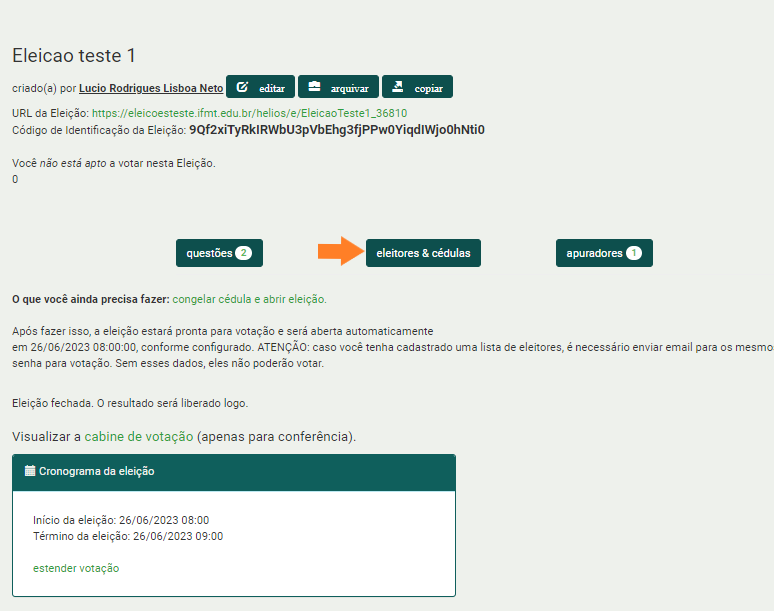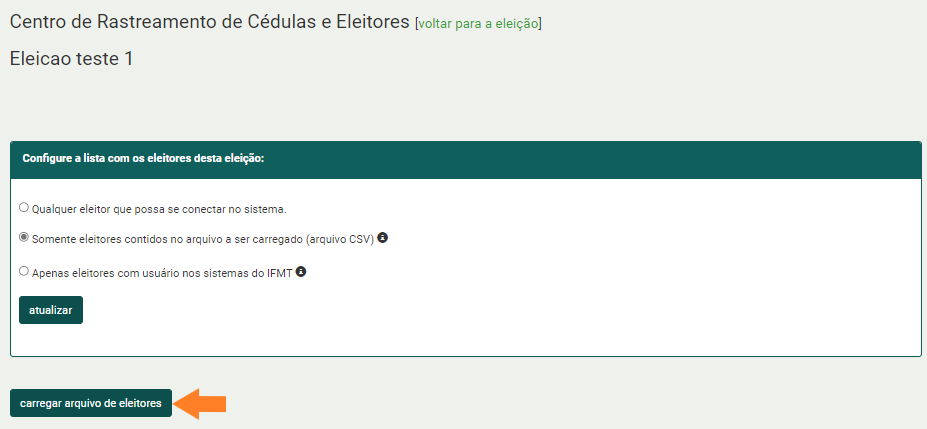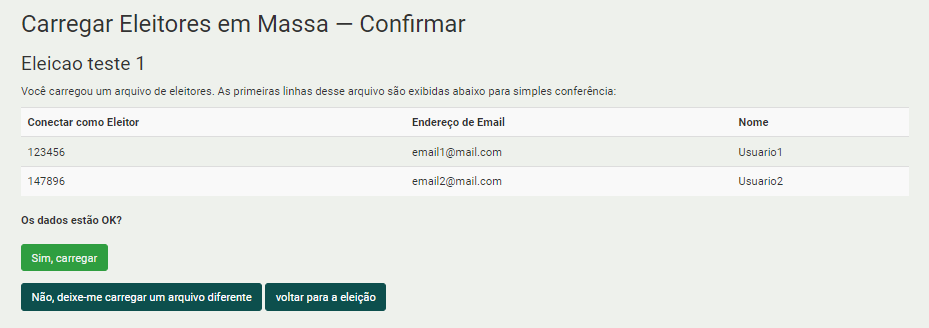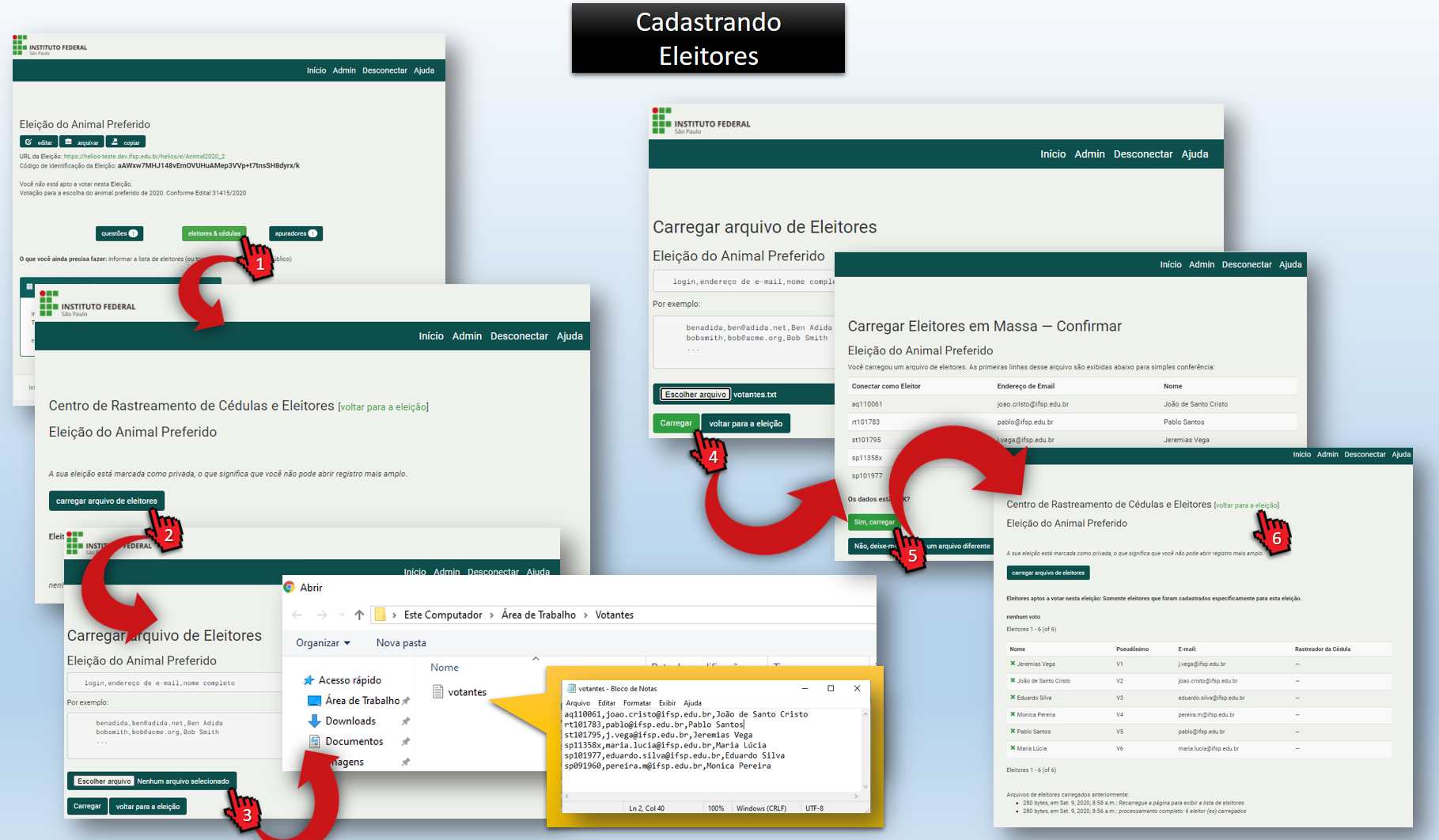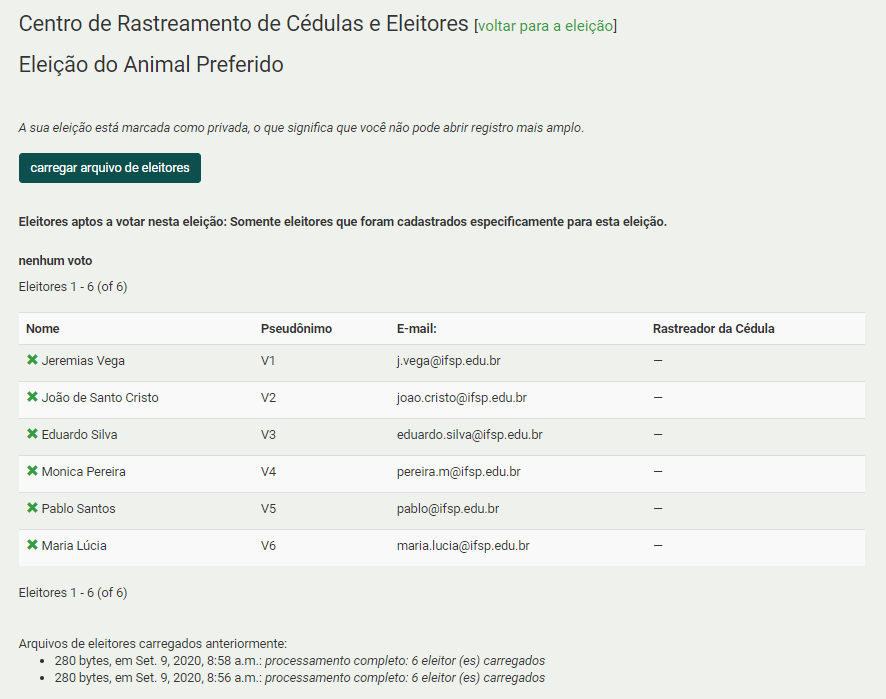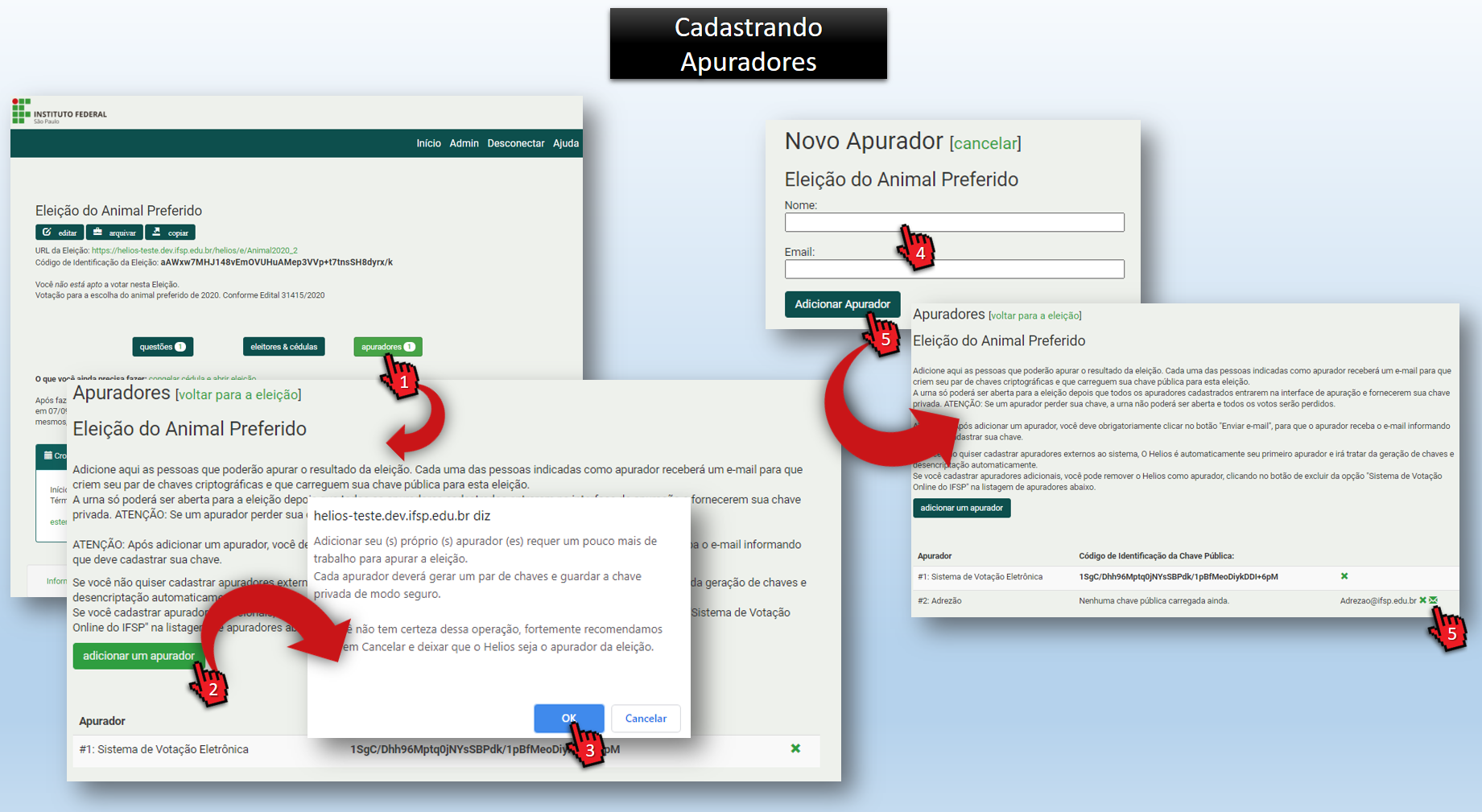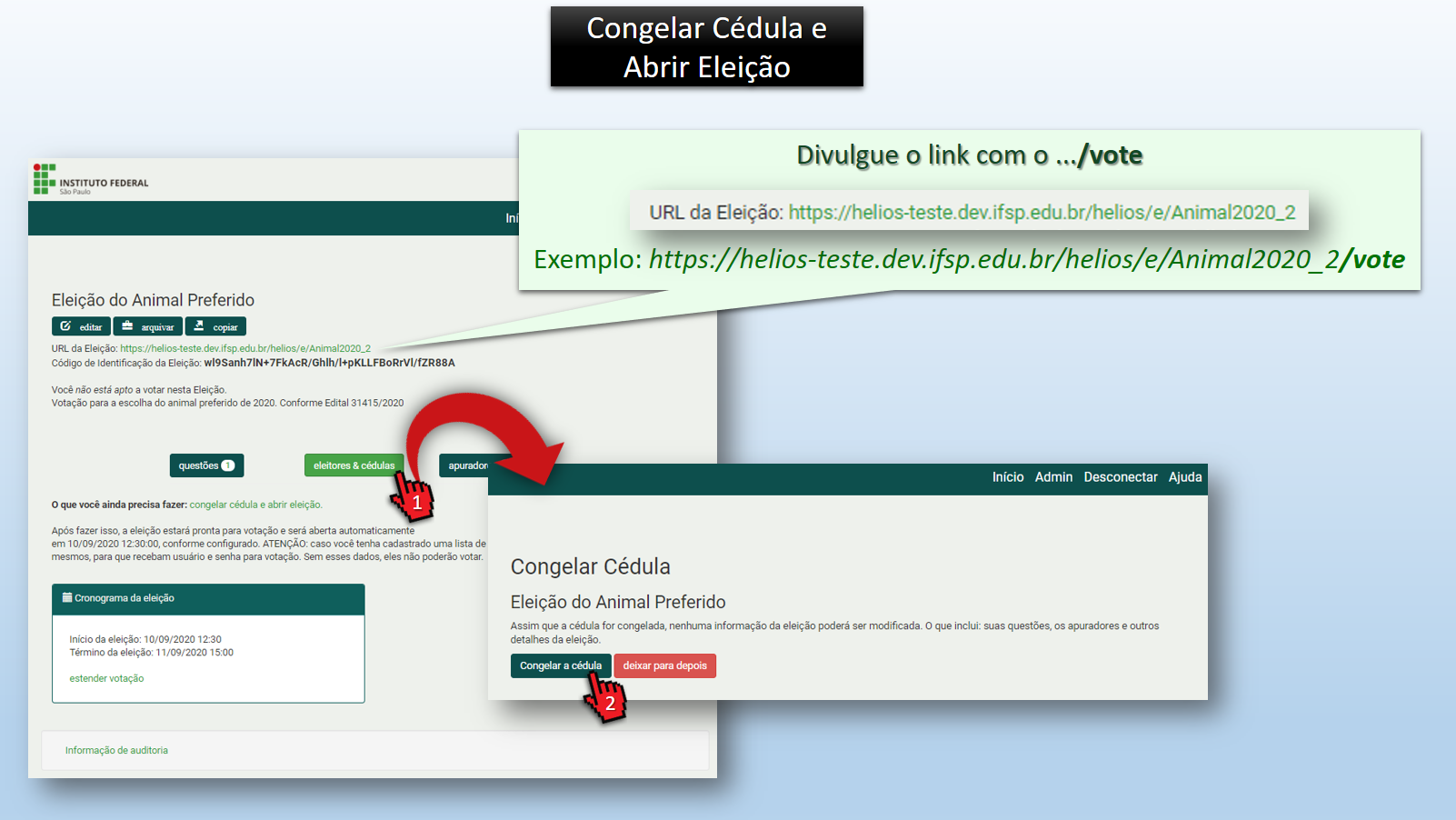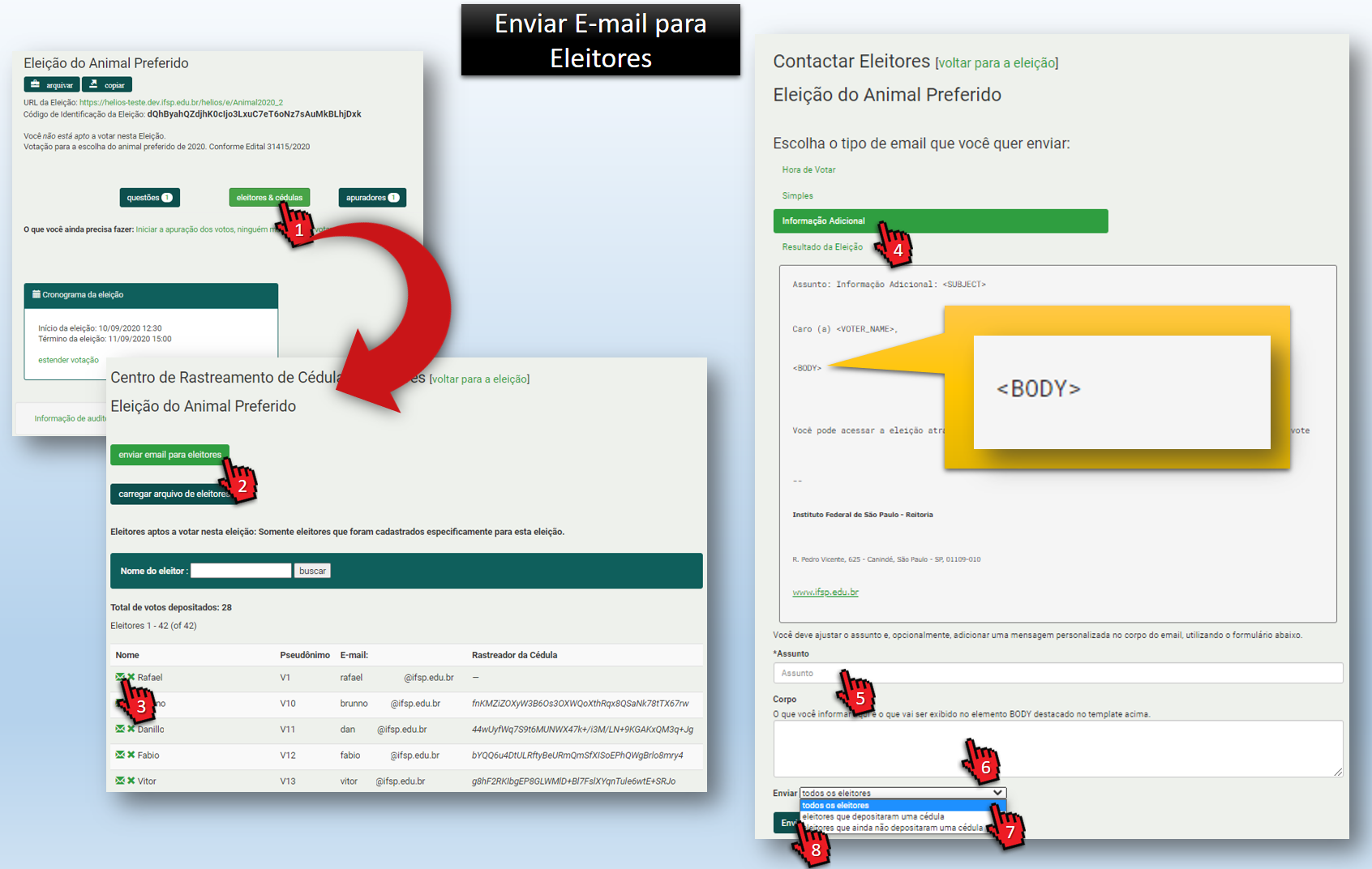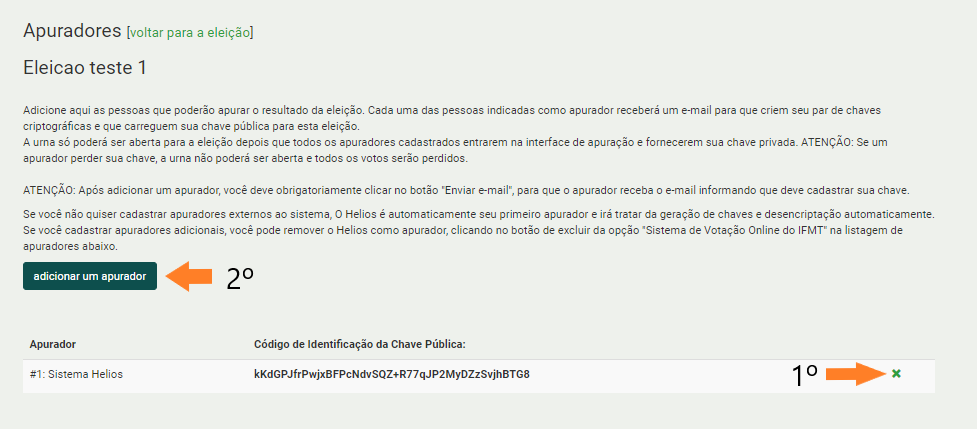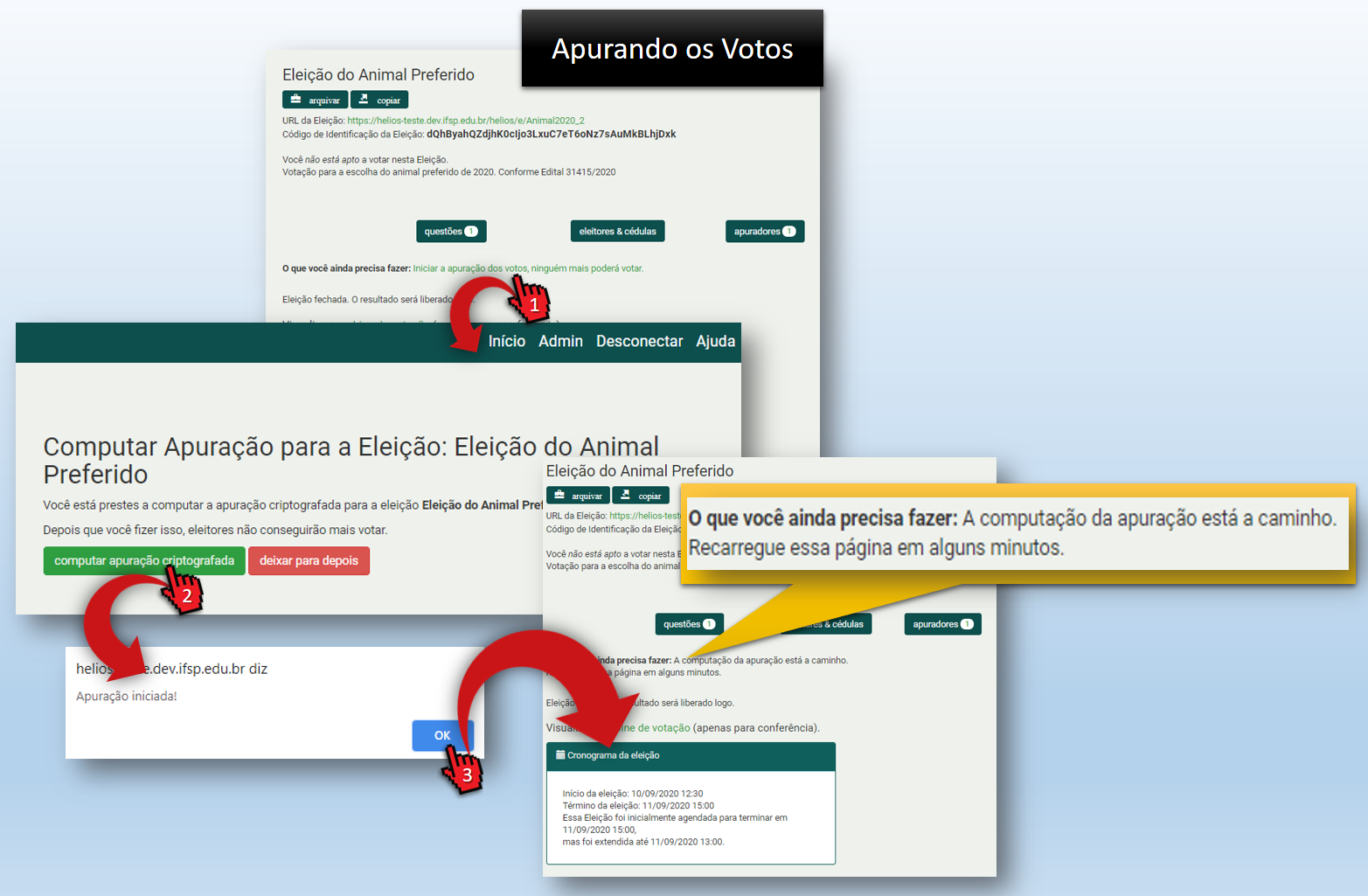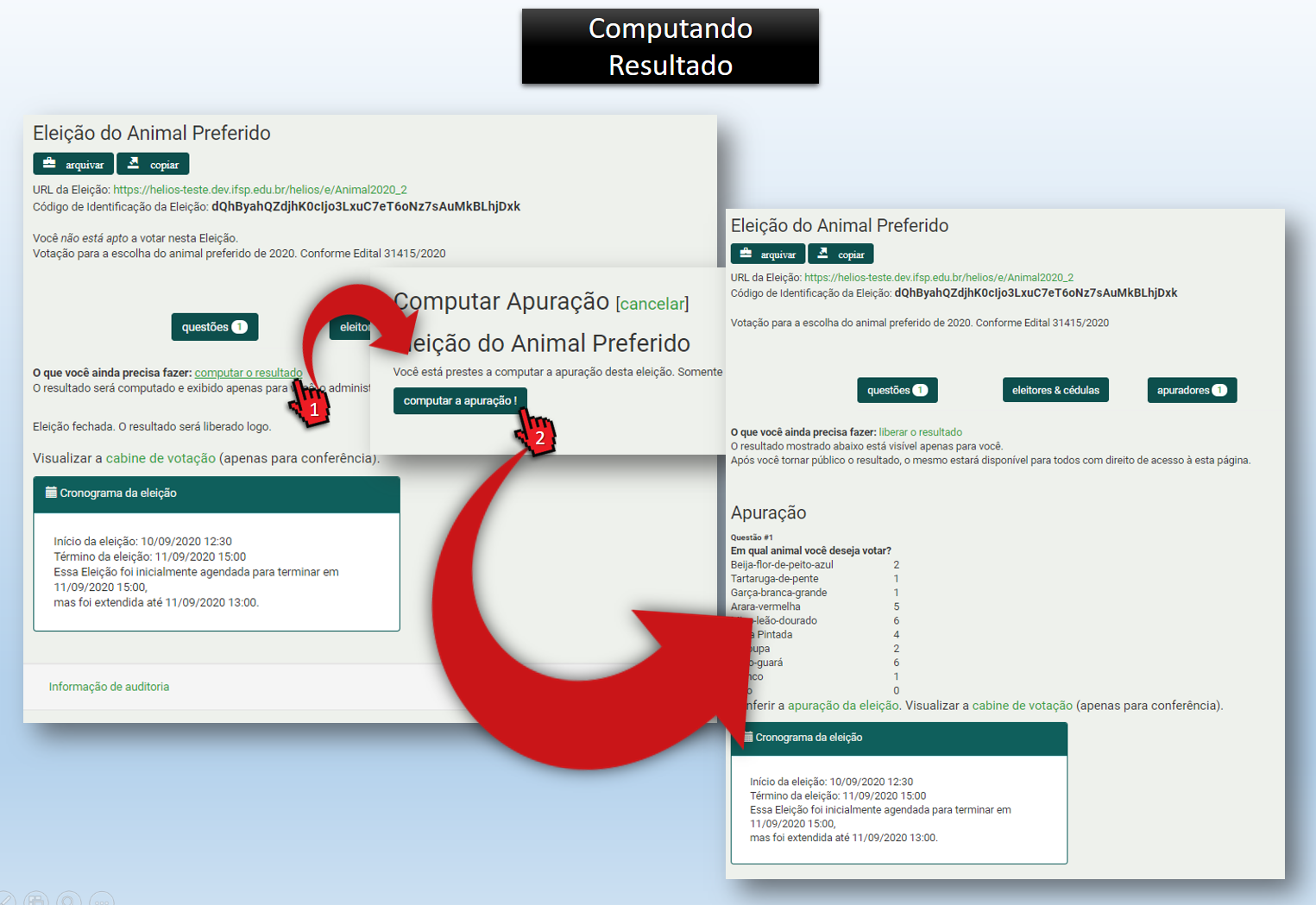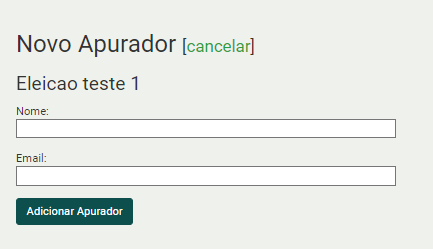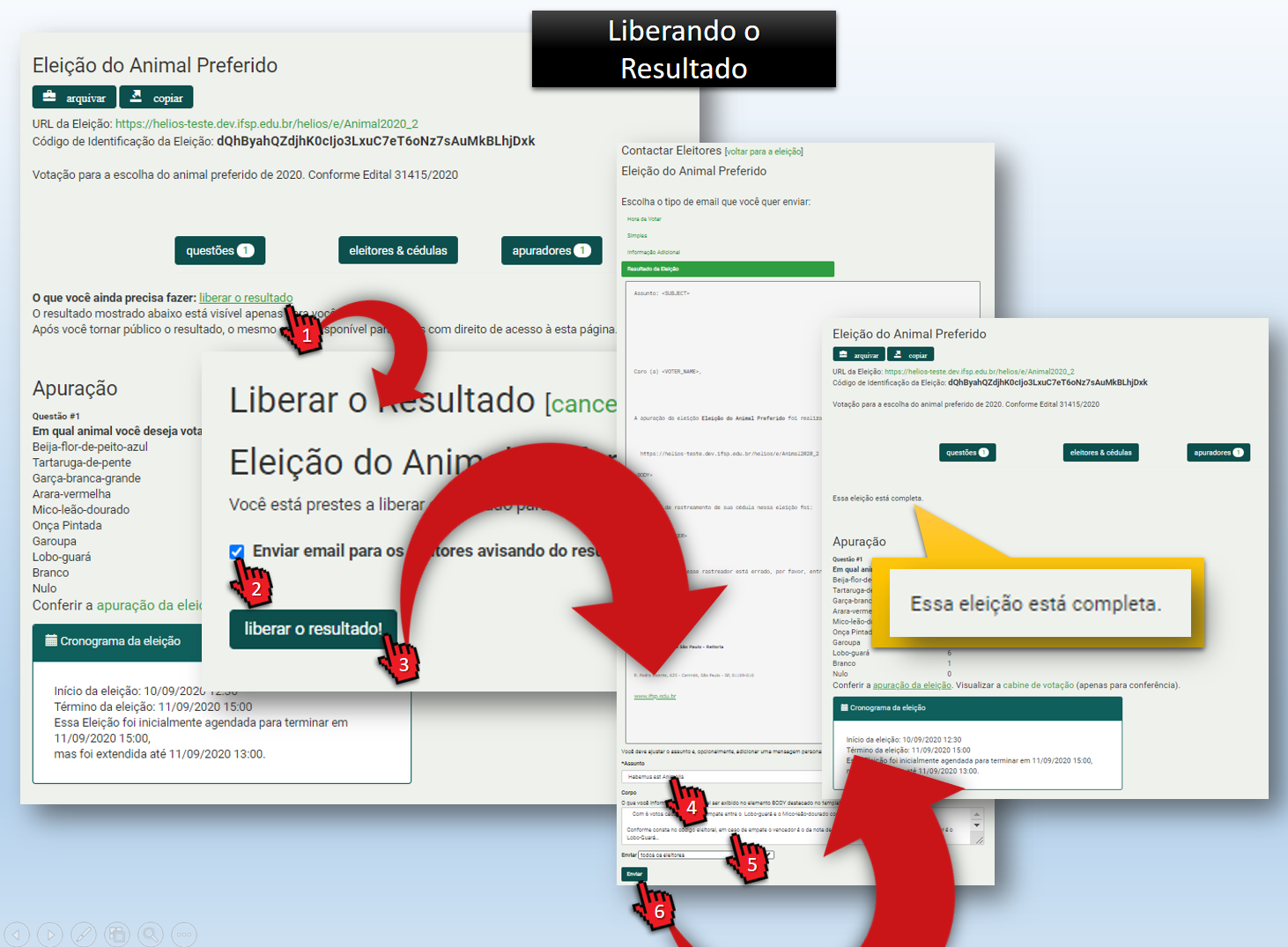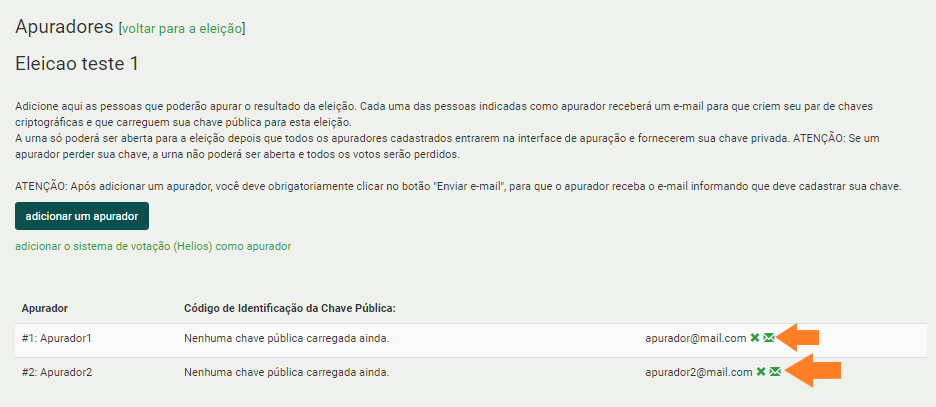02 - Gestor de Eleição
Criando Eleição
ParaNecessário ser Gestor de Eleição
Acessando o Helios
Acesse https://votacao.ifsertaope.edu.br/ e:
- Clique na opção "Conectar" na barra de menu superior
- Utilize o login e senha institucionais. EX. sp123456
- Acione o botão "Conectar"
Criando Eleição
Necessário possuir permissão de Gestor de Eleição
Após acessar o Helios:
- Acione o botão "criar
umaeleição" - Preencha
HeliososVotingdadoséenecessárioconfigurerespondeasa um formulário. As seguintes informaçopçõessãda eleiçãoCampo Descrição Nome abreviado Esse nome será o necessárias:sufixoNomena URL da eleiçãoabreviadoe não-pode conter espaços, acentos ou caracteres especiais. Ex. Representante2020
Nome usadonaO
urlnomedaapresentáveleleiçãoparaNomeadasua eleição- Nomequeseráficarádadoem destaque para os eleitores, com o máximo de 250 caracteres. Ex. Eleição de Representante 2020Descrição Informações detalhadas sobre a eleição Descriçcom o máximo de 4000 caracteres (podem ser usadas algumas tags HTML). Ex. Datas importantes do cronograma, links para portarias, editais, etc.Usar pseudônimos de eleitores Se ativado, a identificação -dosDescriçãeleitores é substituída por códigos (Ex. V1, V2, etc), no centro de rastreamento de cédulas.Usar funcionalidade avançada de auditoria Se ativado, os eleitores poderão para explicar do que se trataauditar a eleiçãoo,Seráporémusadoapseudônimo?interface- Opção para ocultarcom onomeusuáriodosficaeleitores- simples.
Tornar aordem das questões aleatórias?ria-Habilite Opçessa opção se você quiser que as opções das questões apareçam em ordem aleatória paratornarcadaaeleitor. A ordem das questões permanece a mesma do cadastro, sendo que o que é alterado de forma aleatória são as opções paracadacadaseleitorquestão.TornaPrivada? aUma eleição privada?privada-só é visível para eleitores registrados. Sesim,ativado,apenasos eleitoresregistrados na eleiçãreceberãopoderãem seus emails ovotar. Caso não, qualquer eleitor com registro no HeliosUsuário ecom acessoSenha aeleiçserem utilizados para a votaçãoo.poderãoE votar.ajudaVoto único? - Opção que impede o eleitor de alterar seu votoEndereço de e-mail paraqueajuda?os-eleitoresOpçãoentrempara disponibilizar uma e-mail deem contato paraajudadúvidasdoseeleitoresesclarecimentos. Ex.- eleicao.representate2020@ifsp.edu.br
Votação começa em Data e horahoráriodode início daeleiçvotação, em que os eleitores podem depositar o voto na urna. Ainda assim é necessário que o Gestor da Eleição- Congele as Cédulas
e Abra a Eleição.Votação termina em Data e horahoráriododefimtérmino daeleiçvotação, onde não será mais possível depositar cédulas na urna. - Acione o
formulábotão "Próximo"
Com esses dados em mãos basta preencher
Cadastrando Questões
Necessário parater quecriado a eleição seja criada.
eleição pode ter uma ou mais questões
2. Uma questão pode ter uma ou mais opções de respostas
Oa) Aparecerão passoespaços seguintepara é5 adicionaropções asde questões.respostas. ParaPode-se adicionarpreencher asmenos, questõese para colocar mais que 5 clique no botão link "adicionar mais 5 respostas"questões"
b) Para opções Branco.
essas 2 opções nas repostas
3. UmaIndique eleição é composta por noa quantidade mínimo 1 questão,nima e máxima de alternativas que o eleitor deverá selecionar.
4. Além do texto principal, para cada questãoalternativa devepode-se ter no mínimoadicionar uma resposta. Deve-se definir o mínimo e o máximo de respostasURL que o eleitor poderá escolherverificar mais detalhes da alternativa.
Após criar uma eleição:
- Acione o botão "questões"
- Configure a questão e cadastre as opções
- Acione o botão "adicionar questão"
- Caso queira adicionar mais questões, acione o botão "adicionar questão"
- Ao finalizar clique no link "voltar para a eleição"
Cadastrando Eleitores
Necessário ter criado a eleição
Possuir o arquivo com os eleitores a ser carregado O arquivo deve conter:
1. um eleitor por linha (não deve conter título da coluna)
2. estar no formato UTF-8
3. cada questãlinha com três informações separadas por vírgulas, na seguinte ordem: ID, E-mail e Nome Completo
A validação do campo e-mail deve ser feita antes da carga. A validação do dado de e-mail é feita somente para as primeiras 5 linhas para a pré-visualização. PorDessa padrão,forma é necessário validar o campo e-mail antes da carga, no arquivo a ser importado. Considerar:
1. Não possuir espaços;
2. Possuir o @;
3. Possuir algum caractere após o @;
4. Possuir algum caractere antes do @;
5. Possuir pelo menos um ponto após o caractere depois do @;
6. Possuir algum caractere após o ponto.
A validação de IDs repetidos deve ser feita antes da carga. Não é feita a verificação de IDs repetidos. Caso isso ocorra o Helios sempreindicará disponibilizarásucesso, 5porém campossó permanecerá na base o primeiro registro carregado e o número de respostaseleitores parada cadaurna questão,irá masser nãomenor éda obrigatórioquantidade preencherde osregistros 5carregados campos,(quantidade podede preencherlinhas apenasdo(s) osarquivo(s) necessários.carregado(s))
Após campo pode conter, além do texto principal, um link paracriar uma página externa contendo informações adicionais sobre a questão.eleição:
- Acione
A etapa seguinte é adicionar os eleitores. Essa etapa é obrigatória caso tenha sido escolhido a opção"Eleiçãbotãoprivada""Eleitores & cédulas"no - Acione
de criação. Para adicionar os eleitores, vá para a página inicial da eleiçãoebotãoclique em""Eleitores&Cedulas".Na página que se abrirá clique em"Carregarcarregar arquivo de eleitores". - Acione
Obotão "Escolher Arquivo" e busque o arquivo de eleitores a ser carregado - Acione
seroumbotãoarquivo"Carregar". - Uma
formato CSV, onde cada linhaprévia do arquivodeveiráconterserasapresentada,informaçõessedeestiverumtudoeleitor,certodispostaconformadaacionandoseguinte maneira:Login, Endereçodebotãoe-mail,"Sim,Nomecarregar" - Se
osdesejadadoscarregarestiverem corretos nooutro arquivo,aparecerá uma lista dispondo de todos os eleitoresNo Helios existe um sistema de validaçãentãodos dados, onde cada informação do usuário é testada. O CPF passa para uma verificação para garantir que o mesmo não esta repetida no arquivo. A matricula é verificada para garantir que não está repetida no arquivo, se ela existe no banco de dados e a situação da mesma no sistema de autenticação. A verificação do e-mail checa se o mesmo tem espaços, virgulas ou ponto e virgula, se contem um @ (arroba), se tem algum caractere antes e depois da arroba, se tem um . (ponto) depois da arroba e se tem algum caractere depois do ponto(xx@xx.com).Se os dados apresentados estiverem corretos,clique no botãoo"Sim, carregar". Caso tenha encontrado algum dado incorreto, pressione"Não, deixe-me carregar um arquivodiferente"diferente,. - Ao finalizar clique no link "voltar para a eleição"
Caso o arquivo epossua carregue-muitos eleitores o novamente.processamento poderá levar algum tempo. Recarregue a página do seu navegador para verificar o arquivo já foi carreado.
1. Ao término do processamento os eleitores serão exibidos na tela.
2. Serão exibidos 50 eleitores por vez, utilize os links Próximo e Anterior para navegar
3. Se a votação tiver mais de 20 eleitores, será habilitado um campo de pesquisa de eleitores.
4. Repita o processo de carregamento de eleitores até que todos estejam na votação.
5. O carregamento de eleitores também é necessápossível durante a votação
Exemplo do conteúdo do arquivo:
aq110061,joao.cristo@ifsertao-pe.edu.br,João de Santo Cristort101783,pablo@ifsertao-pe.edu.br,Pablo Santosst101795,j.vega@ifsertao-pe.edu.br,Jeremias Vegasp11358x,maria.lucia@ifsertao-pe.edu.br,Maria Lúciasp101977,eduardo.silva@ifsertao-pe.edu.br,Eduardo Silvasp091960,pereira.m@ifsertao-pe.edu.br,Monica PereiraNecessário definirter quemcriado seráa eleição
Adicionar seu(s) próprio(s) apurador(es) requer um pouco mais de trabalho para apurar a eleição.
Cada apurador deverá gerar um par de chaves e guardar a chave privada de modo seguro
Se não se tem a certeza dessa operação, recomendamos fortemente deixar que o apuradorHelios daseja eleiço apurador
Se for(em) cadastrado(s) apurador(es) e um único perder sua chave, a urna não poderá ser aberta e todos os votos serão perdidos.
Apuradores são pessoas ou entidades responsáveis pela decodificação do resultado de uma votação. Por padrão, o Helios vem comé o próprioúnico sistemaapurador de qualquer eleição criada, o que permite o Gestor da Eleição iniciar a votação e fazer a apuração sem a necessidade de terceiros. É possível cadastrar apuradores humanos e/ou excluir o Helios como apurador,um masapurador.
Cada sistemauma tambémdas permitepessoas ter apuradores humanos. Usar o próprio sistemaindicadas como apurador éreceberá oum métodoe-mail maispara praticoque criem seu par de chaves criptográficas e ágilque decarreguem apurarsua oschave votos.pública Casopara vocêeleição.
A optadourna pelosó Heliospoderá comoser apurador,aberta para a criação da eleição estádepois finalizada. Caso opte porque todos os apuradores humanos,cadastrados entrarem na interface de apuração e fornecerem sua chave privada.
Após adicionar um apurador, você deve obrigatoriamente clicar no botão "Enviar e-mail", para que o apurador receba o e-mail informando que deve cadastrar sua chave.
Se você não quiser cadastrar apuradores externos ao sistema, O Helios é necessárioautomaticamente seu primeiro apurador e irá tratar da geração de chaves e desencriptação automaticamente.
Se você cadastrar apuradores adicionais, você pode remover o Helios como apuradorapurador, clicando no "X" ao lado do apurador com botão nome de excluir da opção "Sistema de VotacaoVotação Eletronica"Online do IFSP" na listagem de apuradores.
Após criar uma eleição:
- Acione o botão "apuradores
," - Acione o botão "adicionar apurador"
- Confirme acionando o botão "ok"
- Preencha o nome e
cliquee-mail do apurador - Acione o botão "Adicionar Apurador"
- Após cadastrador o(s) apurador(es), envie a chave criptografada. Para tal acione o ícone de e-mail
Iniciando a Votação
Congelando Cédulas e Abrindo a Eleição
Após o congelamento da cédula informações como questões, apuradores e outros detalhes não poderão ser alterados
Ao divulgar o link da eleição coloque o sufixo /vote no final da "URL da Eleição"
Exemplo: https://helios-teste.dev.ifsp.edu.br/helios/e/Animal2020_2/vote
Após cadastrados os as (i)questões, (ii) eleitores e (iii) apuradores:
- Acione o link "Congelar cédula e abrir eleição"
- Confirme o procedimento acionando o botão "Congelar a cédula"
Enviando E-mails aos Eleitores
As opções "Hora de Votar" e "Simples" enviarão uma "senha para votar nessa eleição".Caso a eleição seja pública a senha utilizada é a institucional e essa senha não tem serventia, podendo gerar confusão para o eleitor
É possível enviar mensagens por e-mail ao(s) eleitor(es). Após acessar a eleição:
- Acione o botão "eleitores & cédulas"
- Acione o botão "enviar e-mail para eleitores" para envio em lote ou
- Clique no ícone de "envelope" para enviar individualmente
- Acione a opção "Informação Adicional".
- Preencha o Assunto do e-mail a ser enviado
- Preencha o Corpo do e-mail. Esse texto será exibido no local do <BODY> destacado exemplo da mensagem.
- No campo de escolha "
AdicionarEnviar"umselecioneapurador"uma das opções de filtro para envio ao eleitores:- Todos
.os eleitores - Eleitores que depositaram uma cédula
- Eleitores que ainda não depositaram uma cédula
- Todos
- Acone o botão "Enviar"
Encerrando a Eleição
Executar os seguintes procedimentos após a votação ter encerrado
Iniciando Apuração dos Votos
- Acione o link "Iniciar a apuração dos votos, ninguém mais poderá votar"
- Acione o botão "computar apuração criptografada"
- Confirme a ação clicando em "OK" no pop-up
A apuração está ocorrendo, atualize a página do navegador (pressione F5) para verificar quando terminar
Na
Computando janelaResultado
- Acione o
nomelinkcompleto"computareo resultado" - Acione o botão "computar a apuração!"
O resultado só está visível para você. Para torná-lo público é necessário Liberar o Resultado
Liberando Resultado
- Acione o link "liberar o resultado"
Se os dados dos eleitores da votação foram carregados com e-mails diferentes do @IFSP NÃO continuar o fluxo. Caso seja enviada uma grande quantidade de mensagens para serviços de e-mail de terceiros o e-mail doapuradorIFSPeentrarácliqueemnoblack lists. - Para enviar e-mail de divulgação dos resultado para os eleitores, marque a opção "Enviar email para o eleitores avisando do resultado"
- Acione o botão "
"Adicionarliberarapurador". Pode-se adicionar quantos apuradores forem necessários, mas deve se ter em mente que se por algum motivo qualquer um dos apuradores nãoforneçresultado!" - Preencha o Assunto do e-mail a
suaserchaveenviado - Preencha o Corpo do e-mail. Esse texto será
impossívelexibidoabrirnoalocalurnadoe<BODY> destacadoauferirexemplo da mensagem. - Acione o
resultadobotãoda"Enviar"
Pronto! A eleição está completa.
Depois de adicionar os apuradores e necessário enviar um e-mail para cada apurador informando que o mesmo deve cadastrar sua chave. Para enviar o e-mail basta clicar no botão referente ao envio ao lado de cada apurador na lista.
Fonte: https://wikiteste.ifmt.edu.br/books/criacao-da-votacao/page/criando-a-eleicao